演示机型:联想天逸510S
系统版本:Windows10
软件版本:WPS2021
1、打开需要加密的文档。
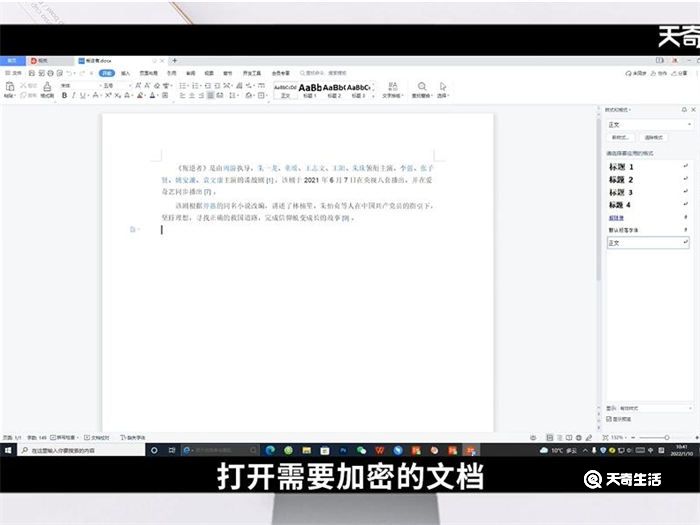
2、选择菜单栏中的文件。
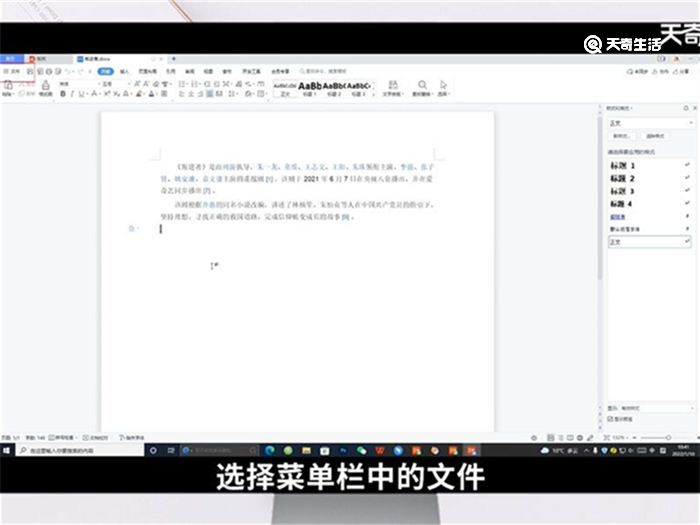
3、点击文件加密选项。
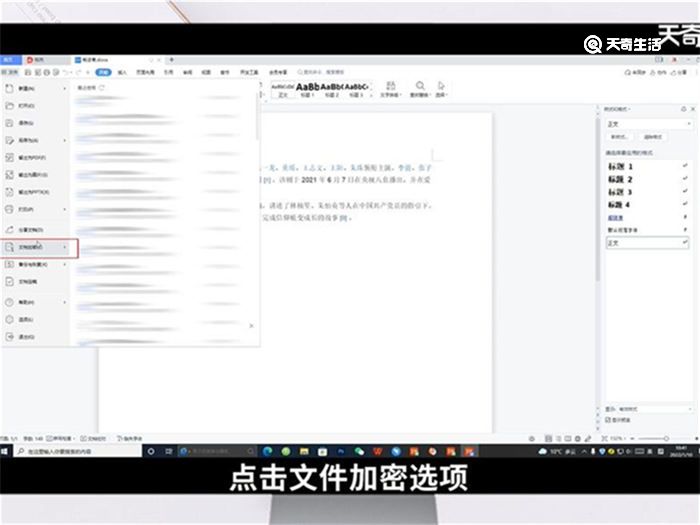
4、设置权限的方法是,选择文档权限选项。
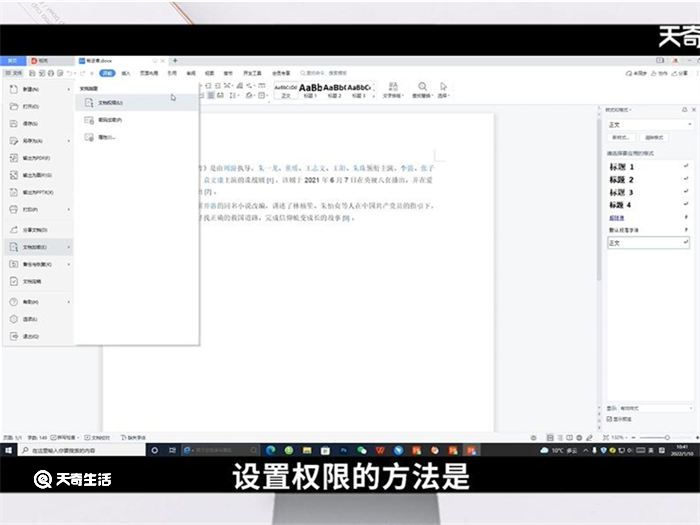
5、开启私密文档保护。
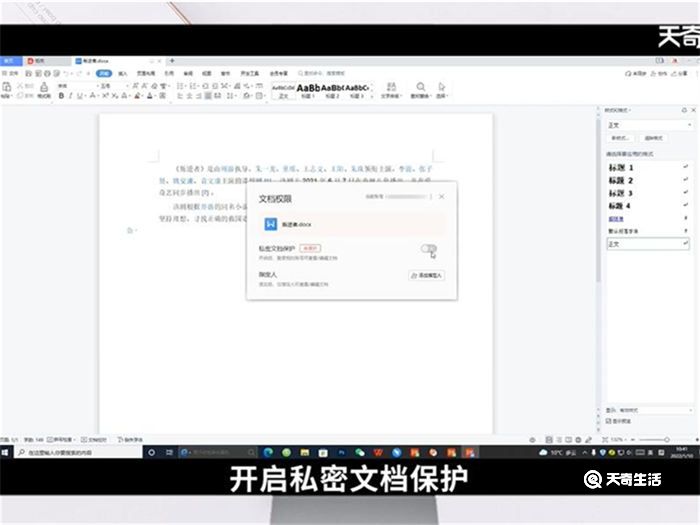
6、然后点击添加指定人选项。
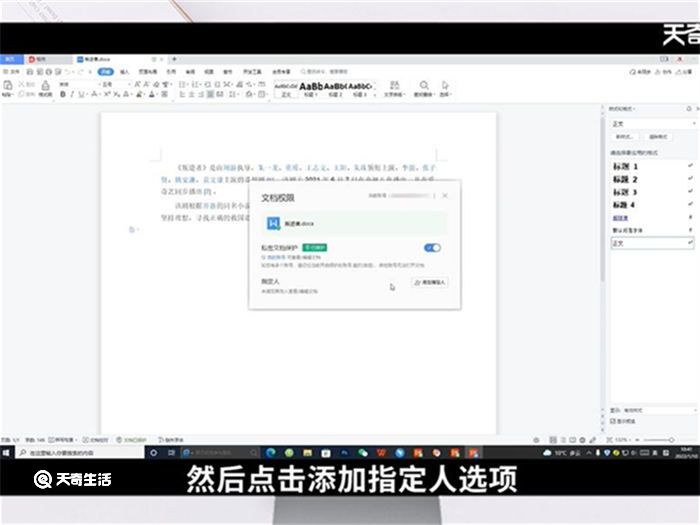
7、选择完用户后,勾选权限列表。
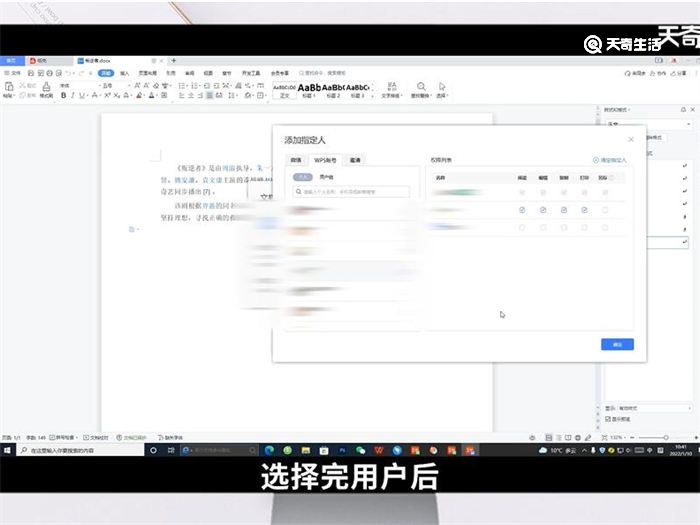
8、最后点击确定即可。
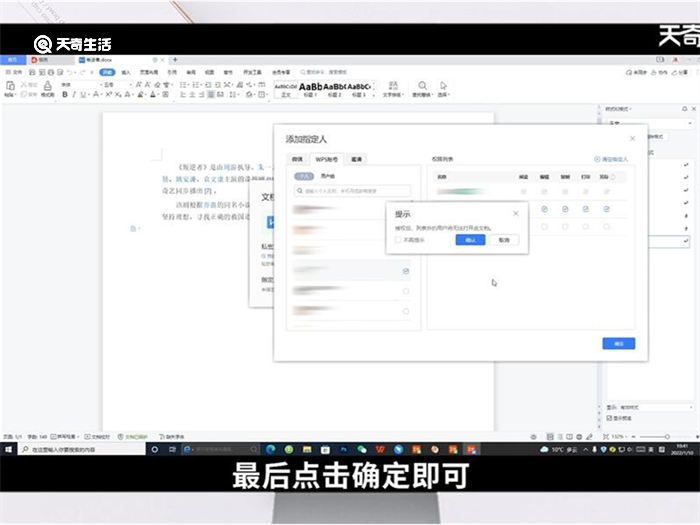
还有就是给文档添加密码。在文件加密选项中,选择密码加密,设置好相关密码参数后,点击应用即可将文档加密。
总结:给文档加密可以通过设置权限,或者直接给文档添加密码的方法来解决这个问题。
演示机型:联想天逸510S
系统版本:Windows10
软件版本:WPS2021
1、打开需要加密的文档。
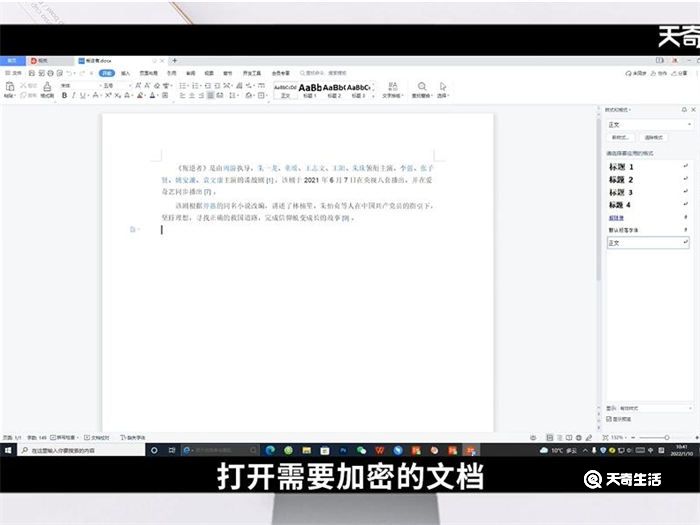
2、选择菜单栏中的文件。
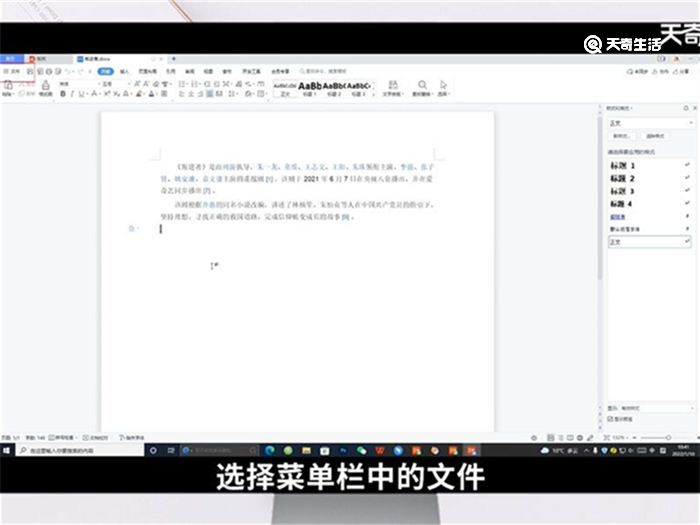
3、点击文件加密选项。
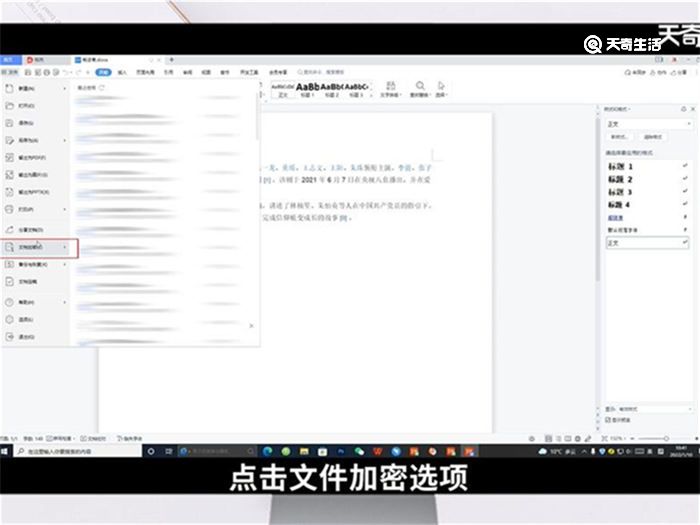
4、设置权限的方法是,选择文档权限选项。
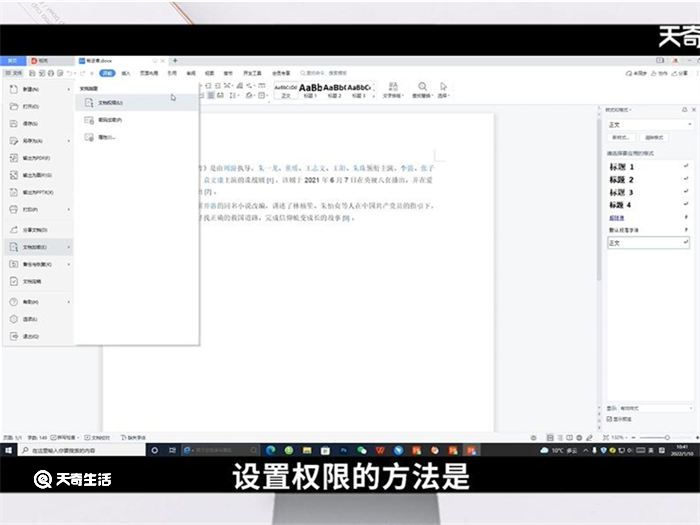
5、开启私密文档保护。
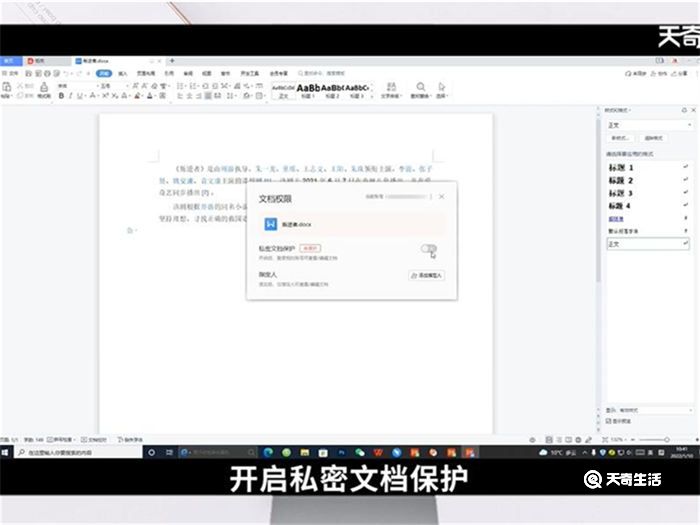
6、然后点击添加指定人选项。
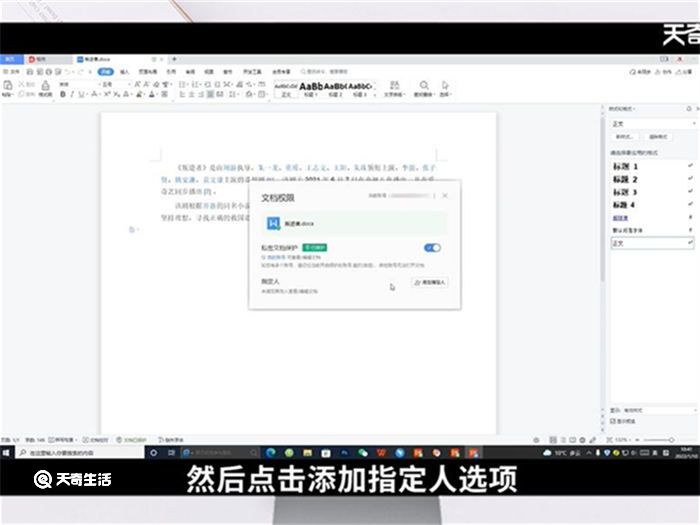
7、选择完用户后,勾选权限列表。
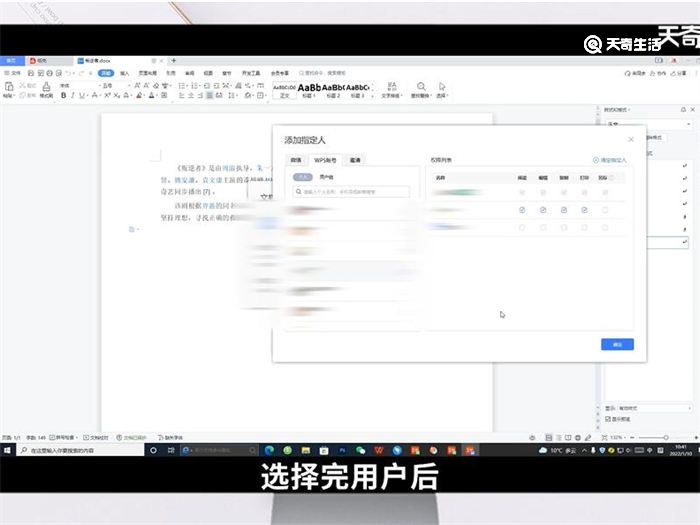
8、最后点击确定即可。
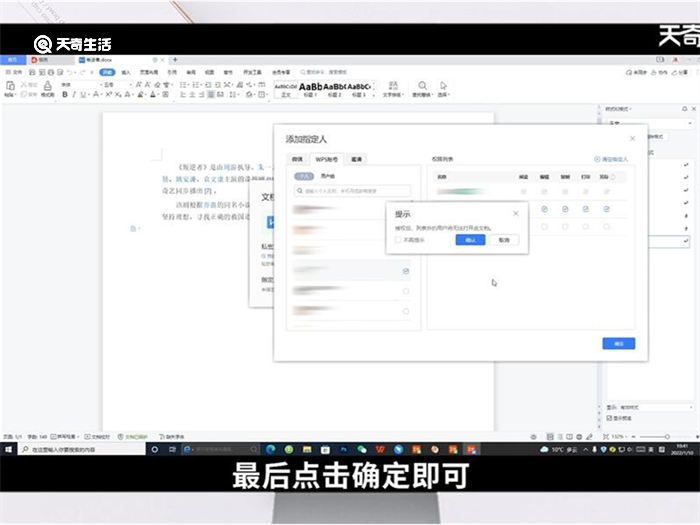
还有就是给文档添加密码。在文件加密选项中,选择密码加密,设置好相关密码参数后,点击应用即可将文档加密。
总结:给文档加密可以通过设置权限,或者直接给文档添加密码的方法来解决这个问题。
